Conoce el Metaverso
Para comenzar, dirígete a Onland.io. Ingresa a una sala haciendo click en "Enter Metaverse".
Entrar al Verse
Te encontrarás en el vestíbulo de Onland, donde podrás echar un vistazo a las actividades de la sala e interactuar con otros mediante el chat de texto.
Dependiendo de tu tipo de dispositivo, sigue los pasos a continuación para ingresar a la escena principal:
Computadoras de escritorio:
Haz click en "Entra al Metaverso", elige un avatar, un nombre y habilita tu micrófono para comunicarte.
Cascos de RV o dispositivos móviles:
Consulta las instrucciones en la documentación del metaverso.
Observa y muevete en la escena
Siéntete libre de explorar tu nuevo espacio virtual. Desde laptos o computadoras de escritorio, navega por tu entorno usando las teclas WASD o las teclas de flecha, y teleportate a diferentes ubicaciones usando el click derecho. Ajusta tu vista con las teclas Q y E o manteniendo presionado y arrastrando el botón izquierdo del mouse.
Para controles de RV y móviles, consulta nuestra lista de controles de Onland.
Descubre la interfaz de usuario
Familiarízate con la interfaz de usuario, donde puedes silenciar tu micrófono, capturar fotos, compartir tu pantalla, crear objetos y más. Esta guía te presentará los conceptos básicos, mientras que la sección de Características de Onland proporciona detalles más profundos.
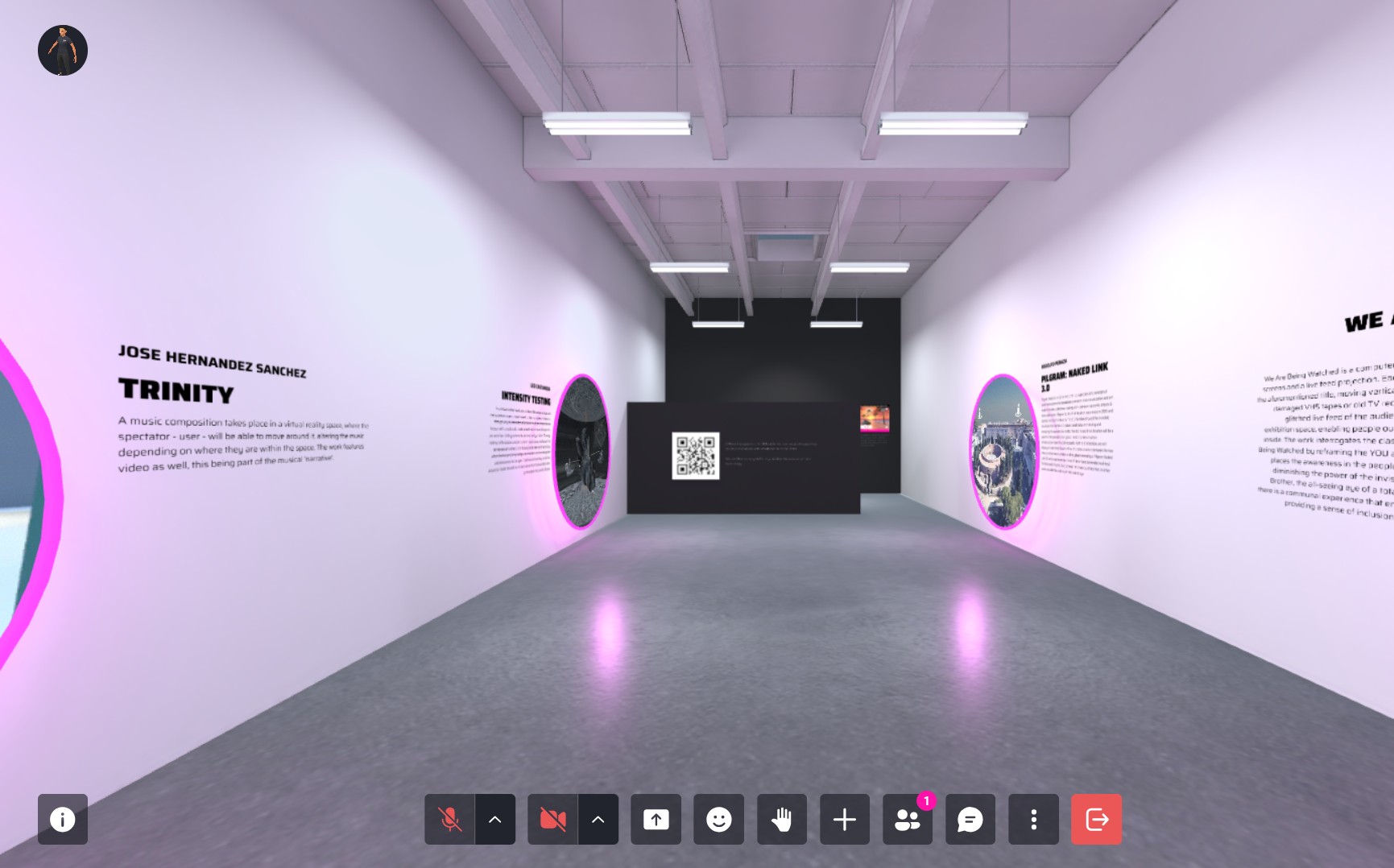
Importa archivos
En el metaverso de Onland puedes importar modelos 3D, imágenes, videos y PDFs de diferentes sitios, incluyendo SketchFab, Google Poly, SoundCloud, Vimeo, Twitch, Crunchyroll y más. También puedes almacenar archivos desde tu computadora para usar más tarde en el metaverso abriendo el modal de "Mi Galería" en el menú de usuario. Puedes encontrar instrucciones más detalladas sobre cómo usar "Mi Galería" en la documentación del metaverso.
Por ahora, intenta buscar contenido en los "Galería" (puedes abrirlo en el botón "Más" o en el menú de usuario).
También puedes agregar archivos arrastrando y soltando un archivo en la sala, o copiando (ctrl+c o command+c) una URL y luego pegándola en la sala (ctrl+v o command+v).
Menús de objetos
Encontrarás una multitud de objetos, videos y dibujos en el metaverso.
Para gestionar eficientemente estos elementos, simplemente coloca el cursor sobre un objeto y presiona la barra espaciadora o la tecla de tabulación en la computadora de escritorio para acceder a los controles.
Para obtener una descripción más detallada de las acciones de RV y móviles, consulta nuestra página dedicada a los Controles de Onland.
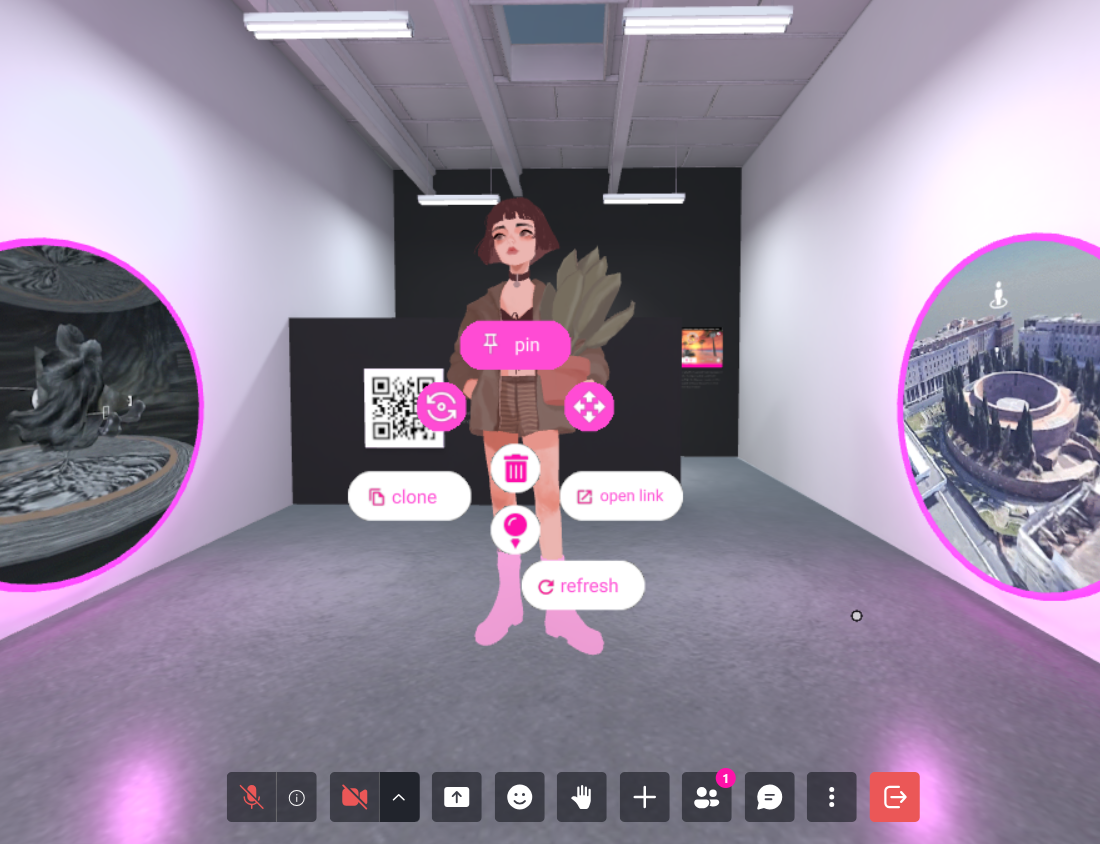
Menús de avatares
Puedes abrir un menú sobre los usuarios al igual que con los objetos. Esto te permite controlar su volumen u ocultarlos de tu vista. Si tienes el estatus de creador u organizador de una sala, tendrás privilegios adicionales, incluida la capacidad de silenciar el micrófono de un usuario o eliminarlo temporalmente de la sala.
![]()
Siguientes pasos
Esto fue solo una breve introducción a las principales características del metaverso de Onland. ¡Hay mucho más por explorar! Echa un vistazo a las Características Principales del Metaverso para obtener información más detallada en la documentación.